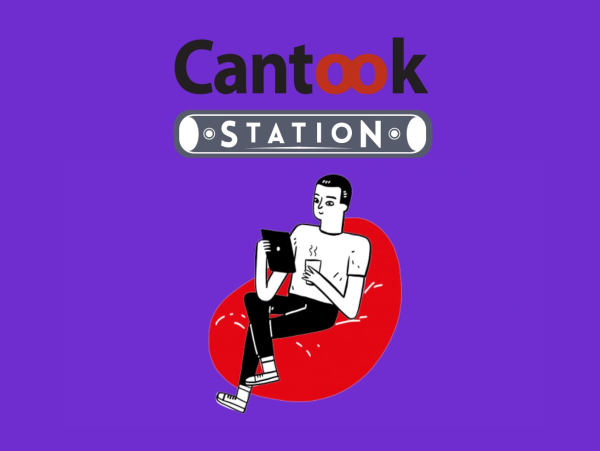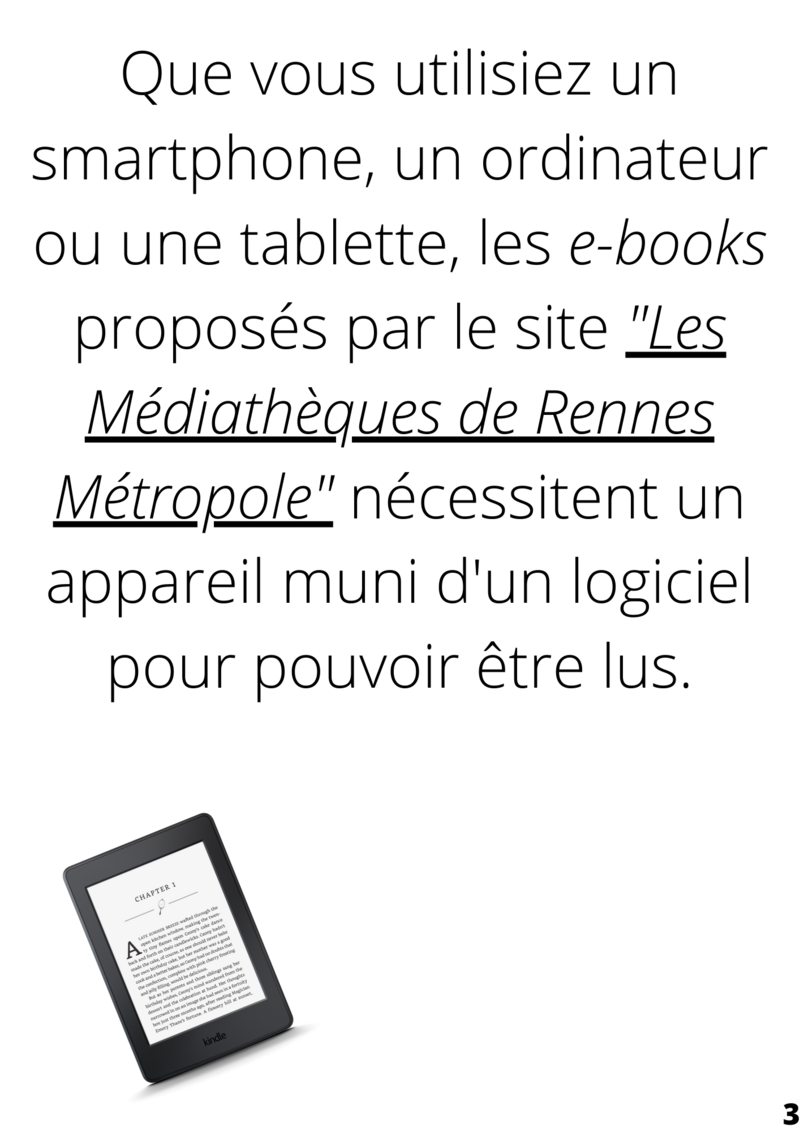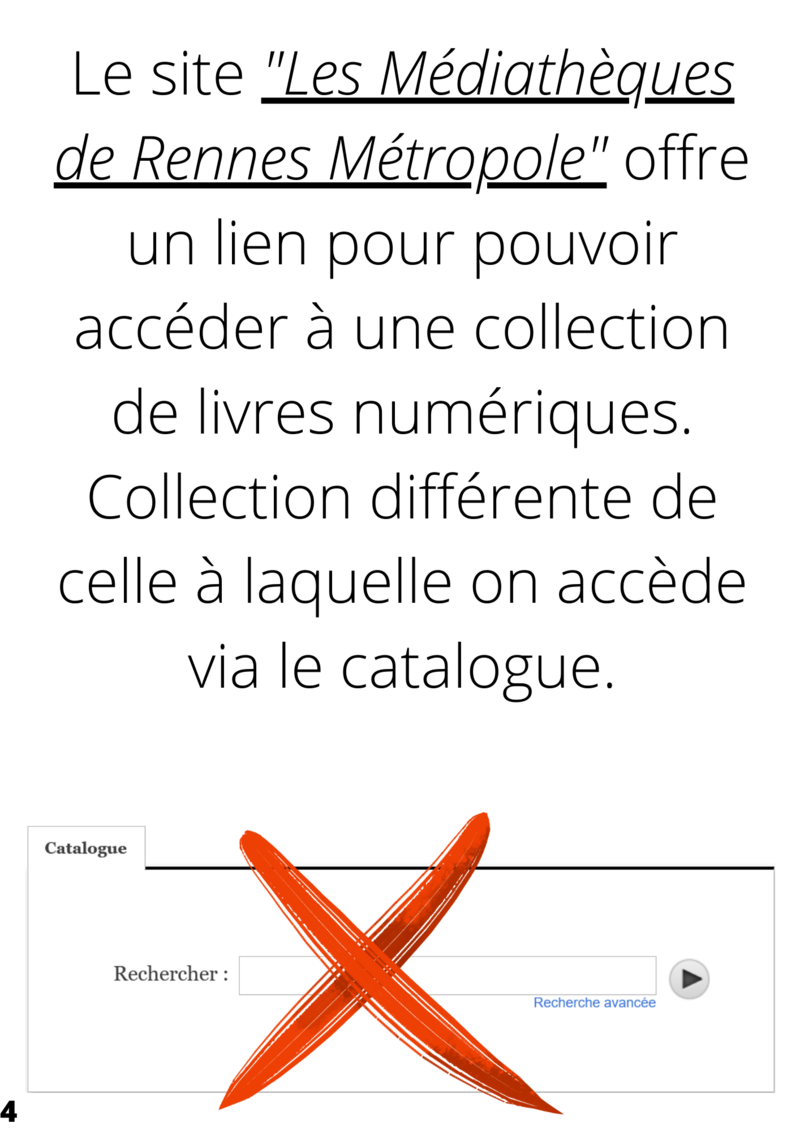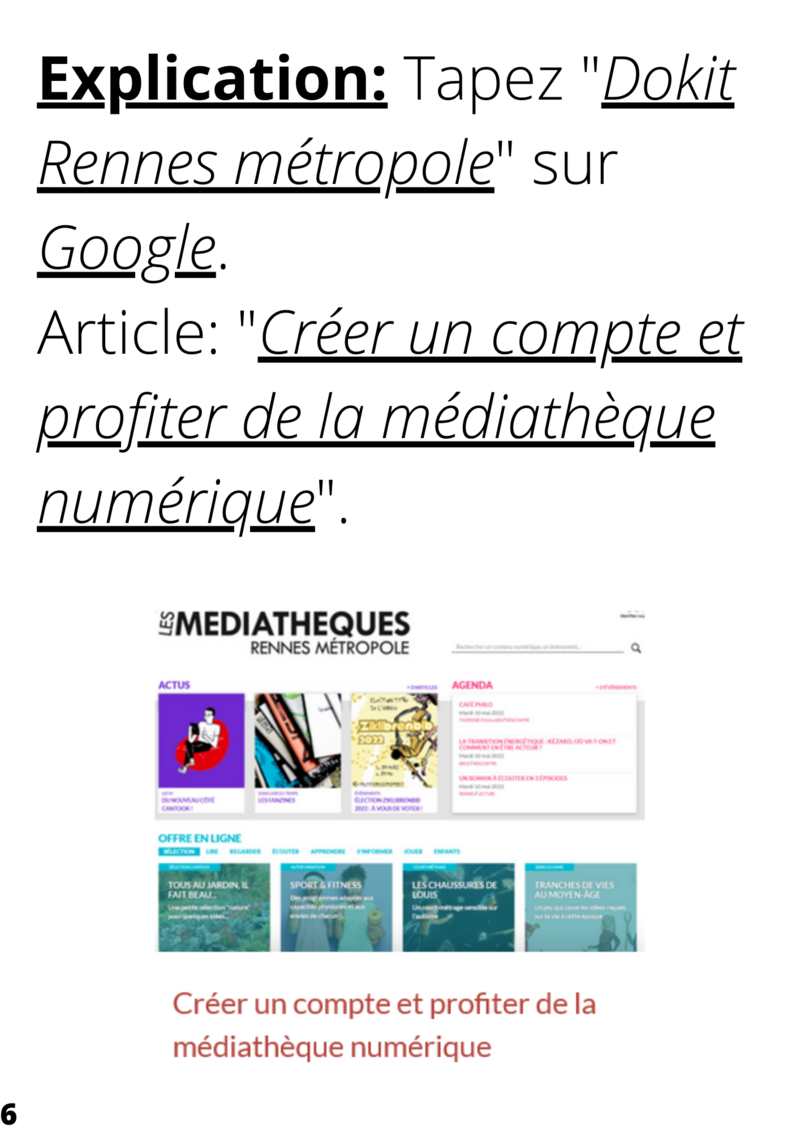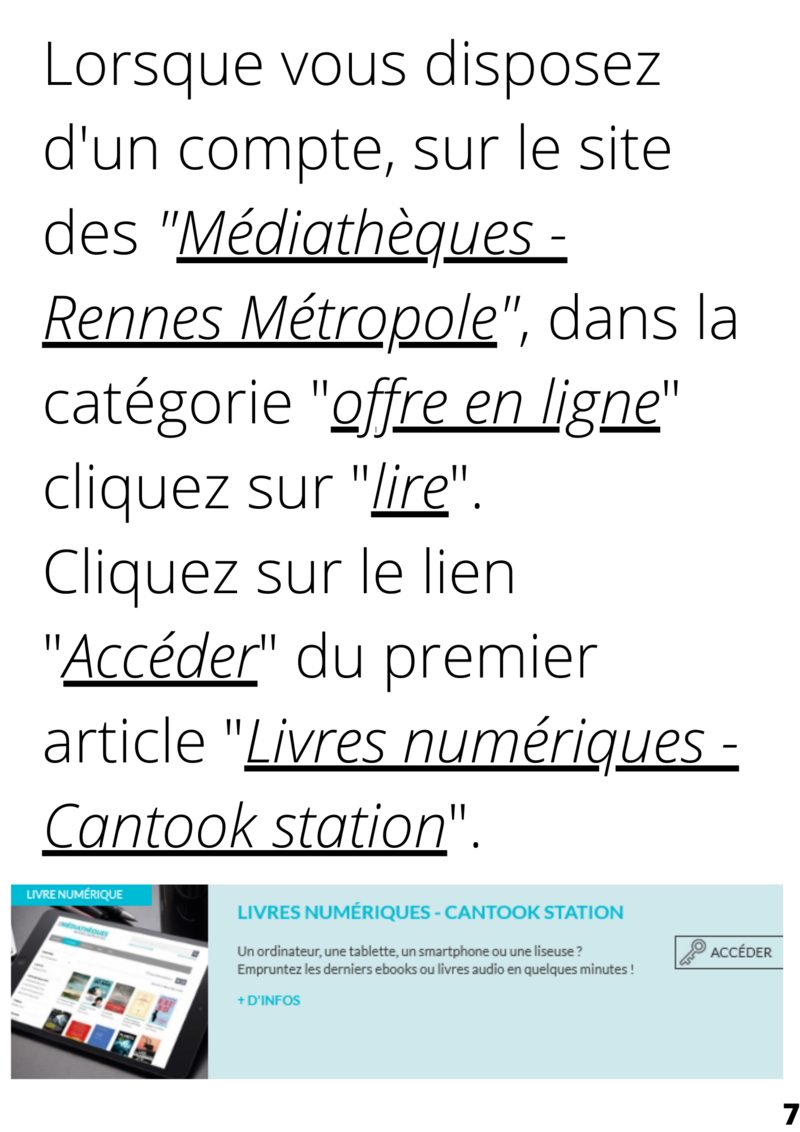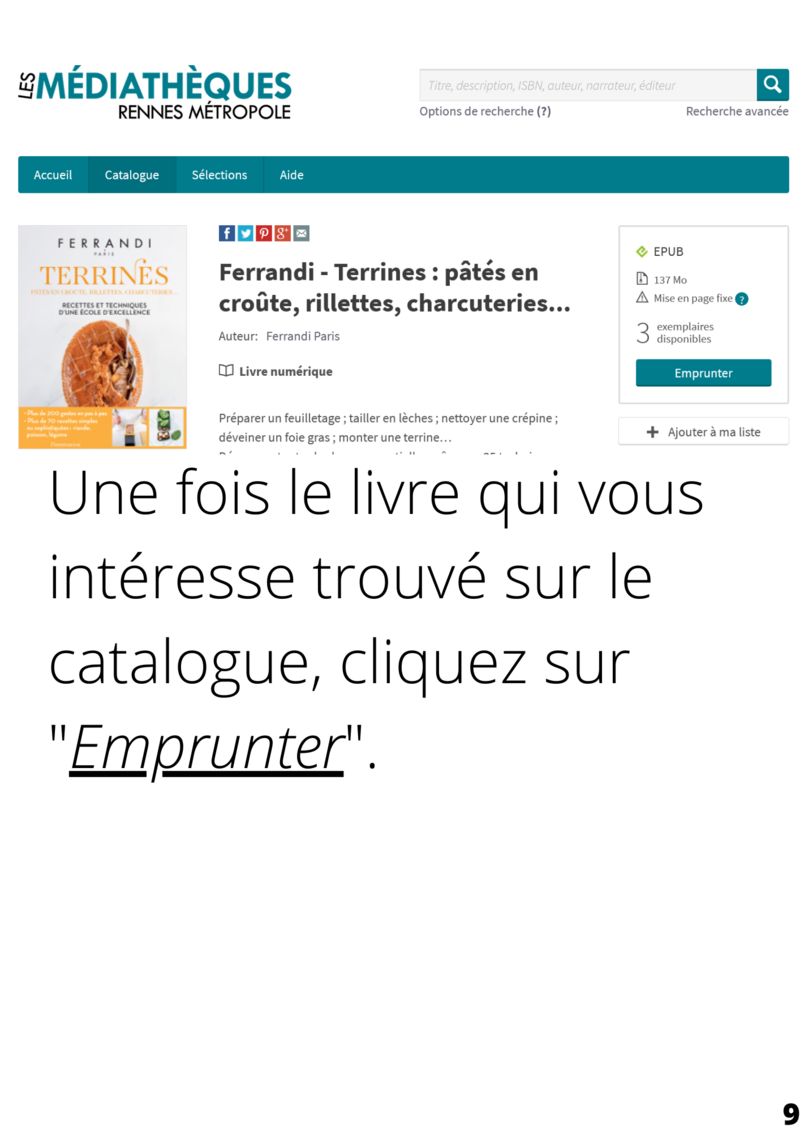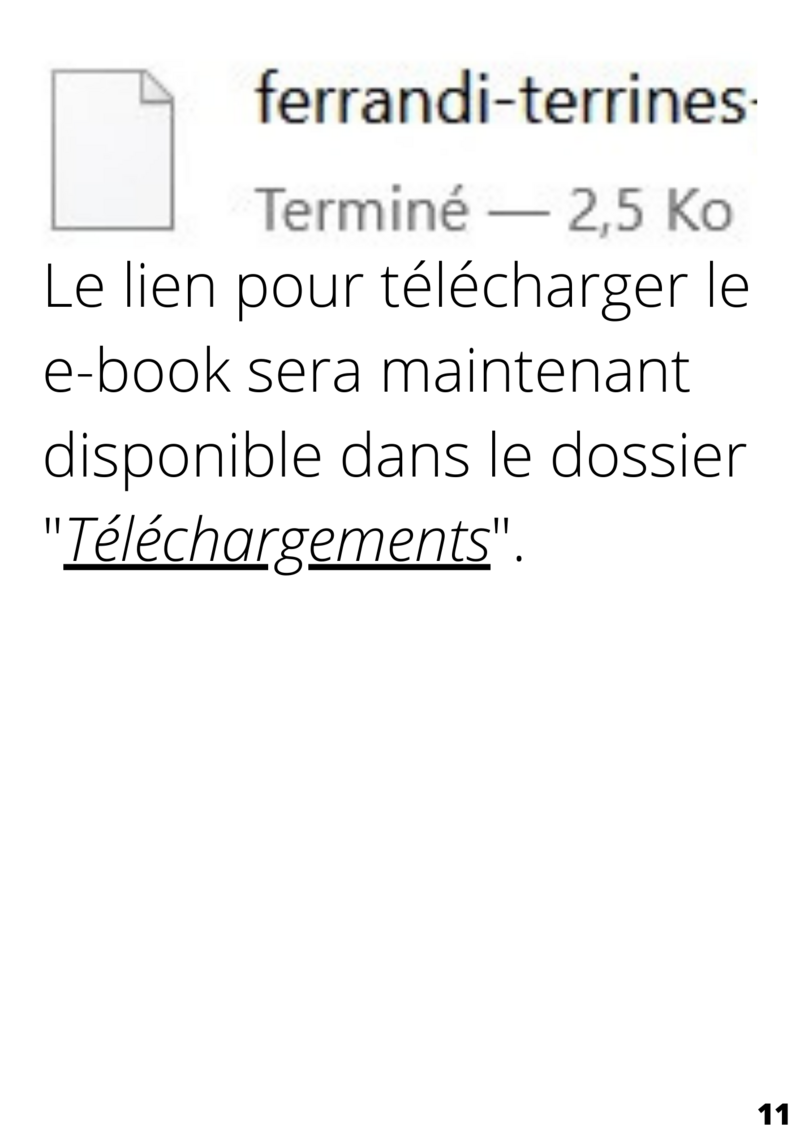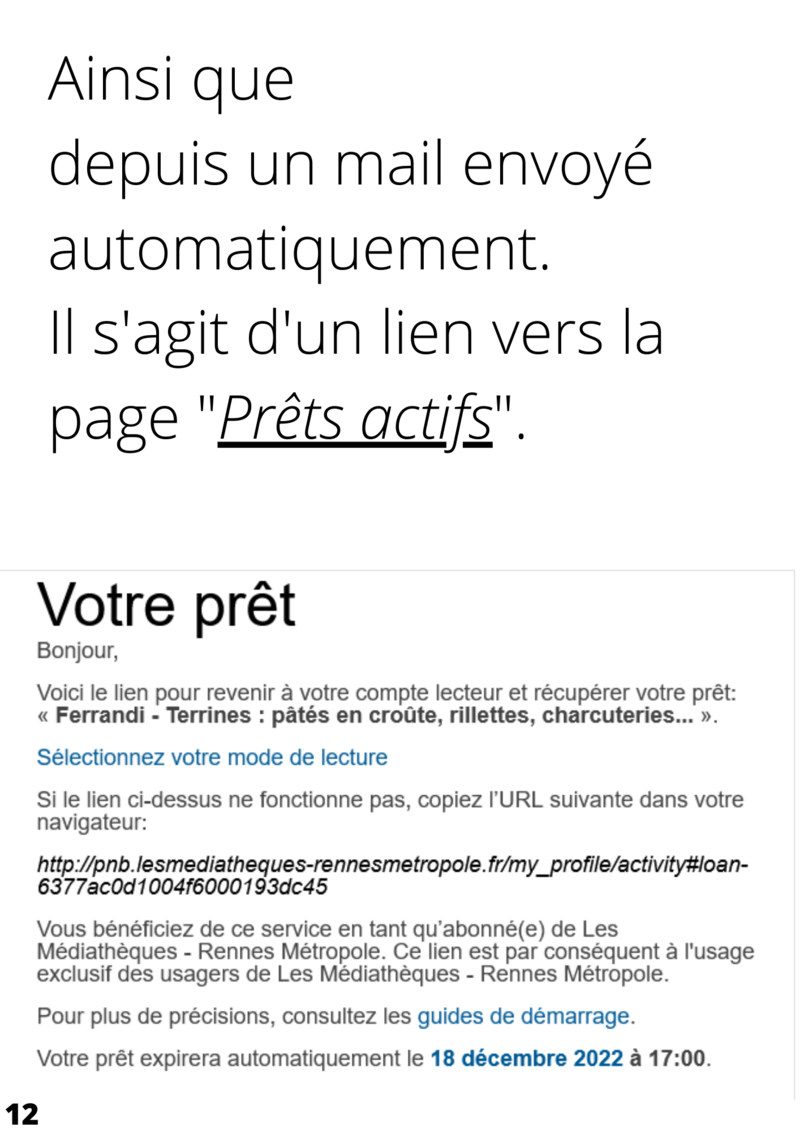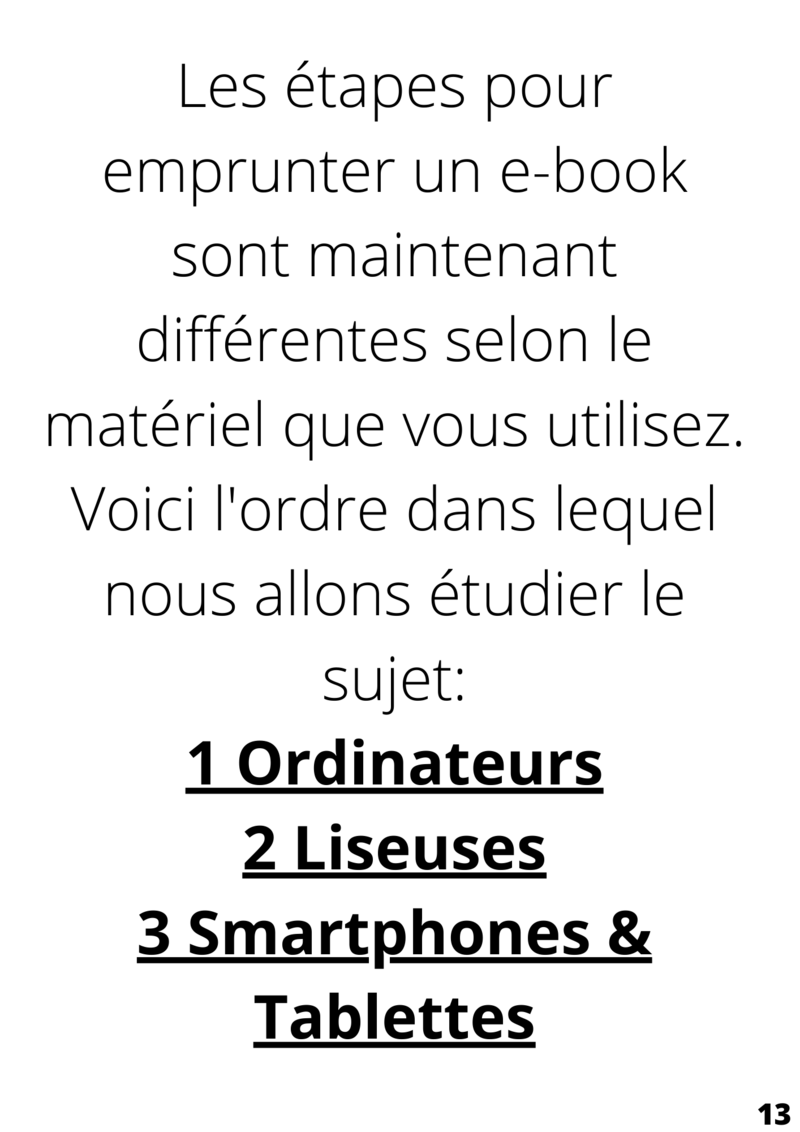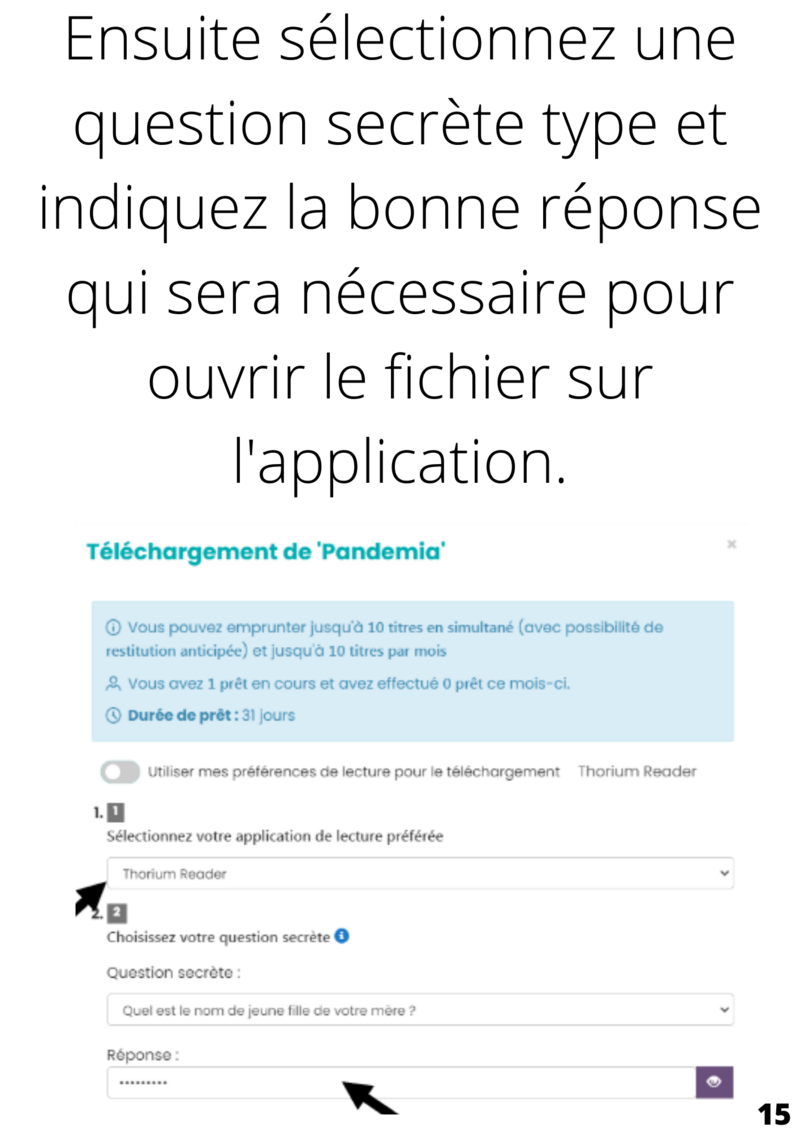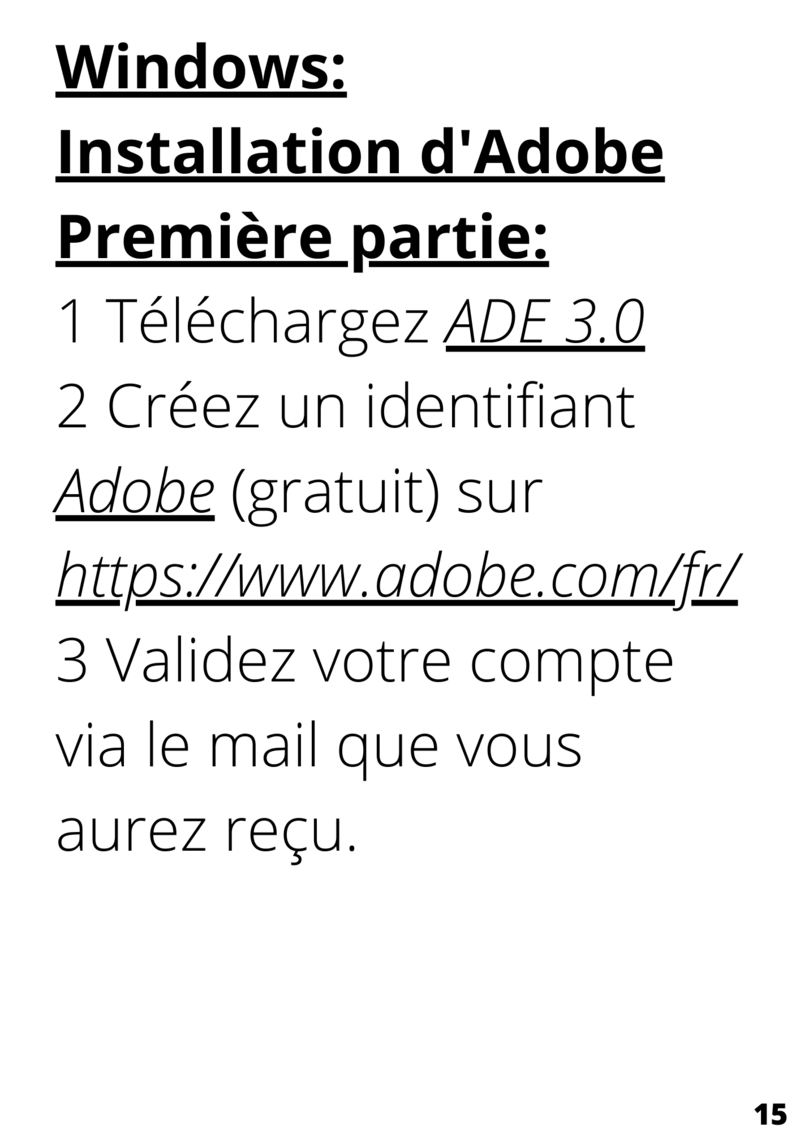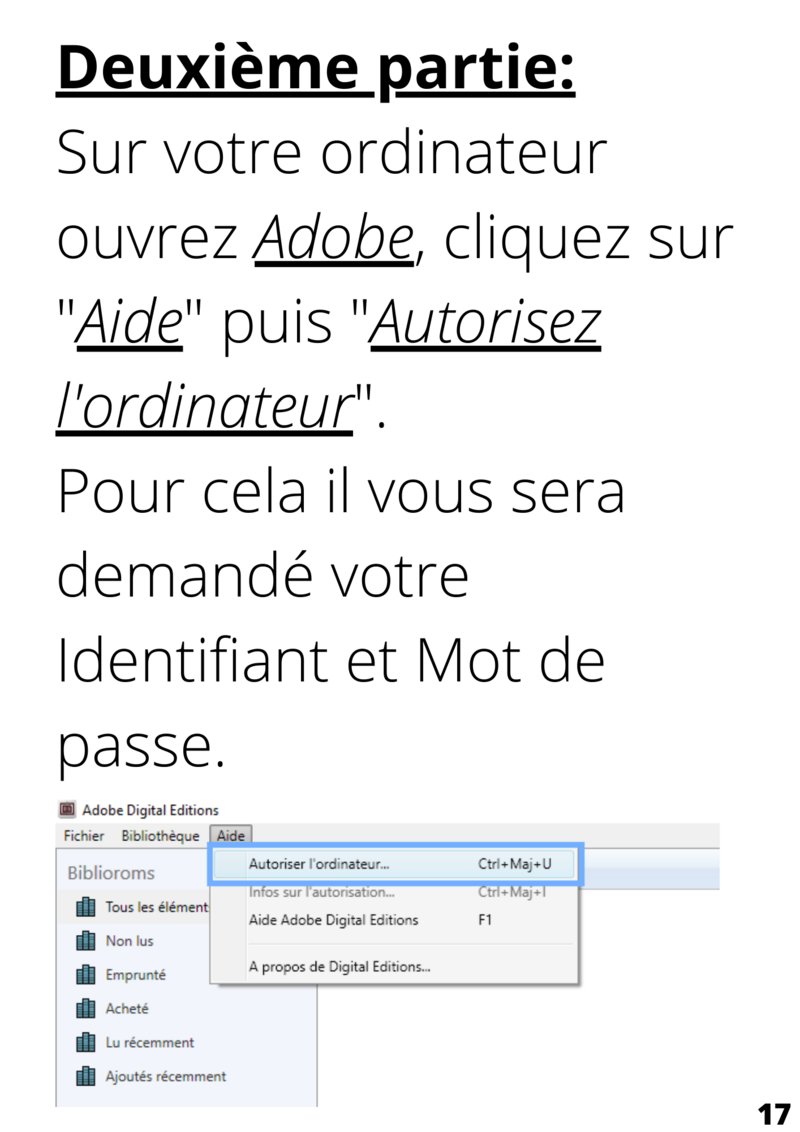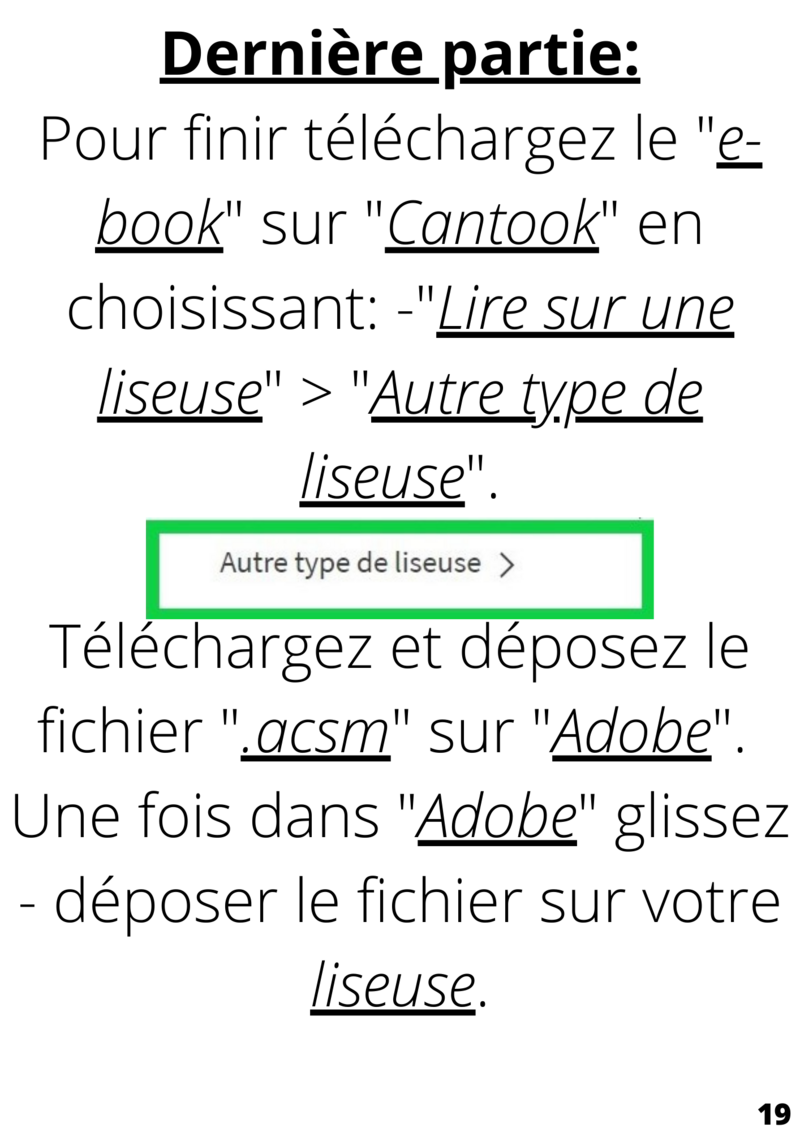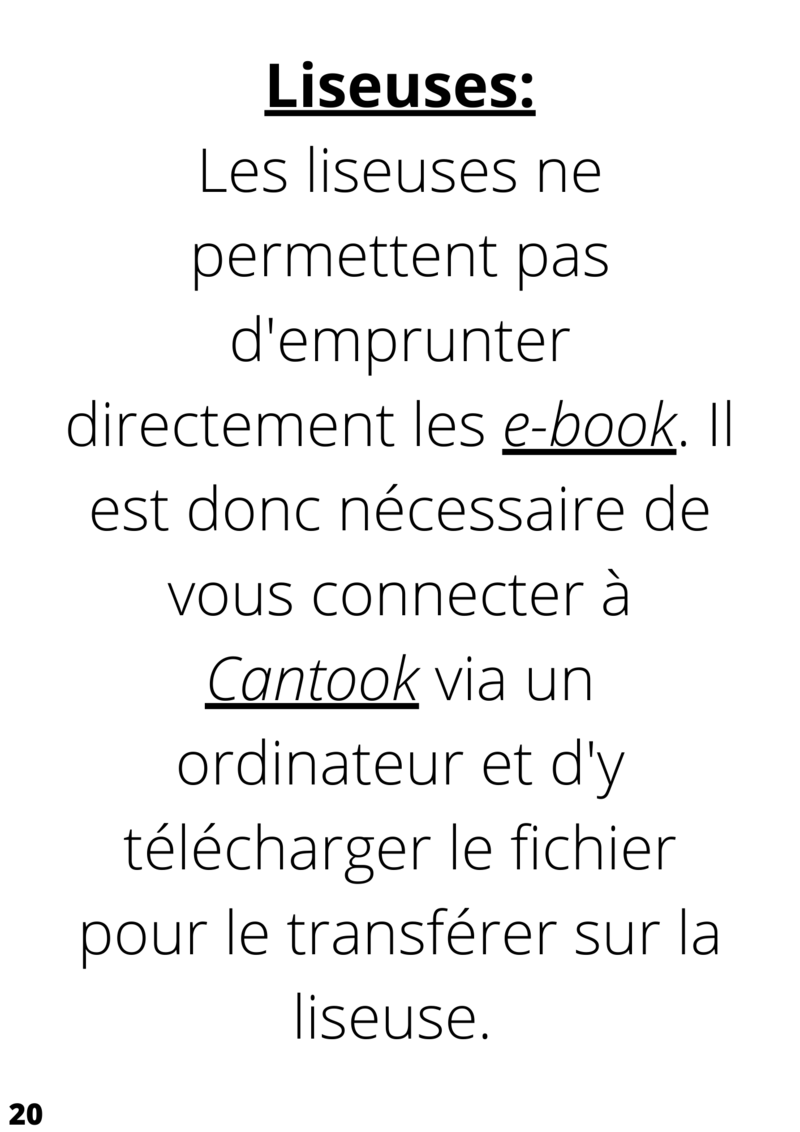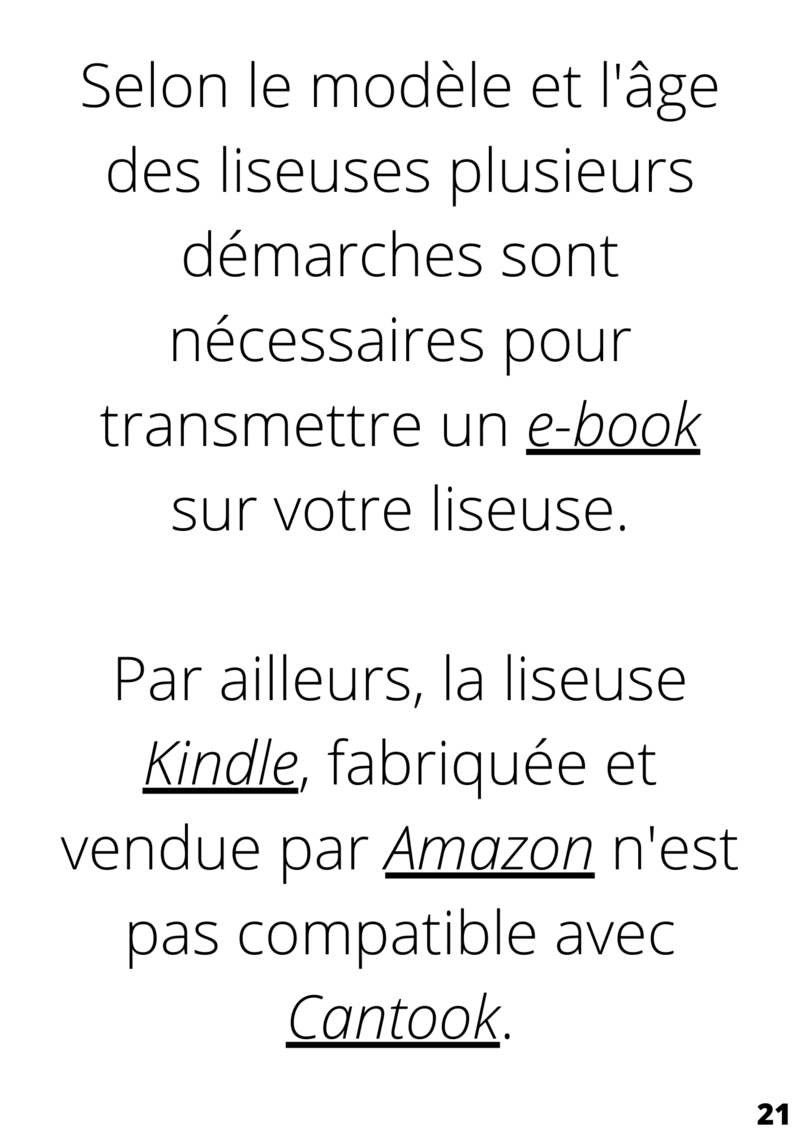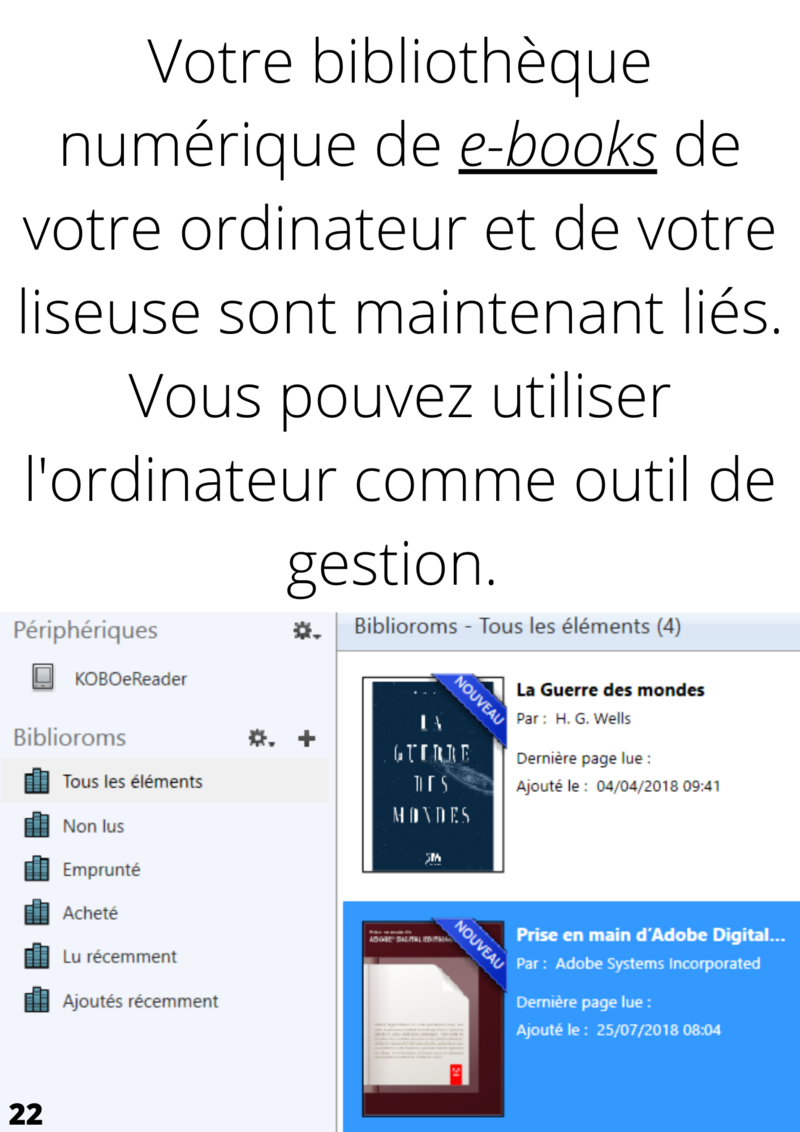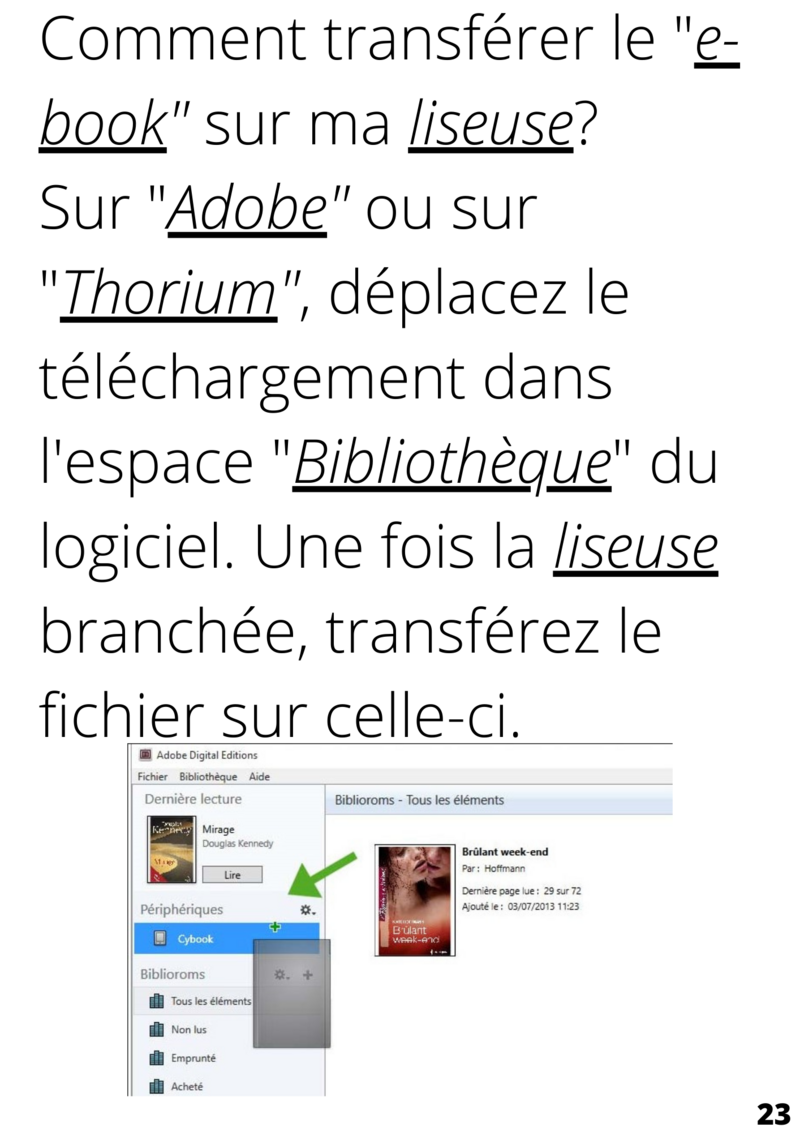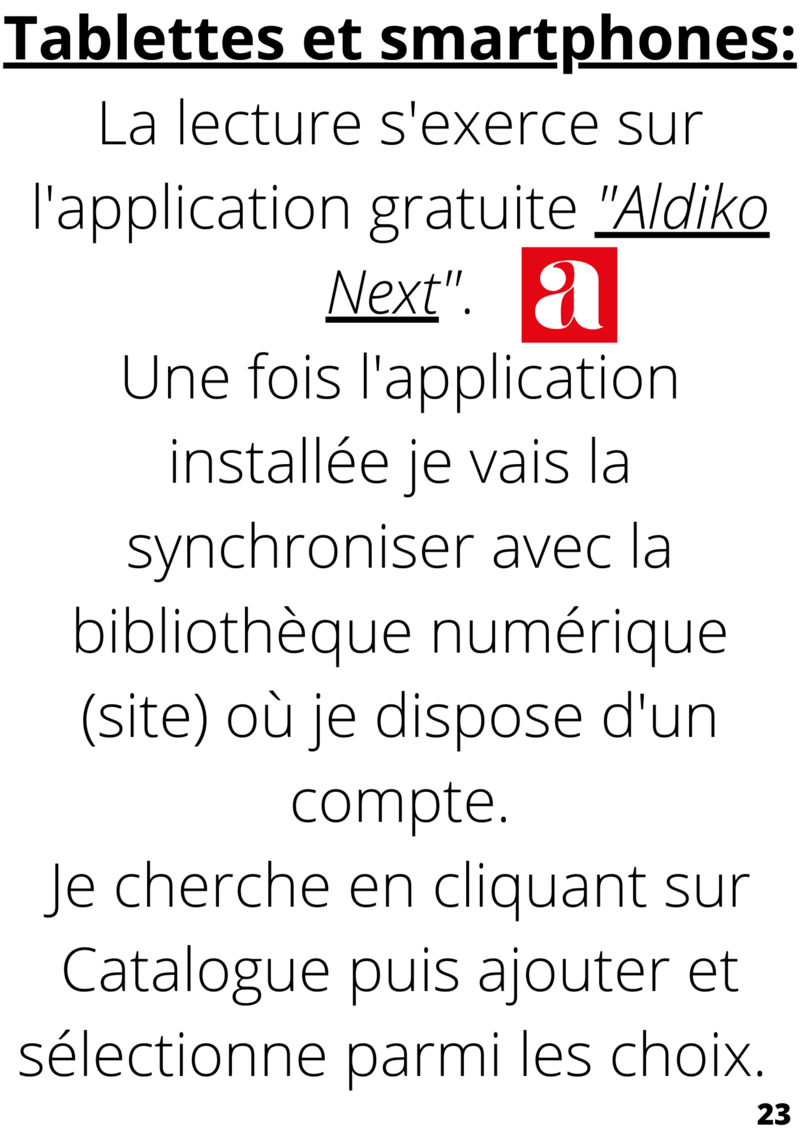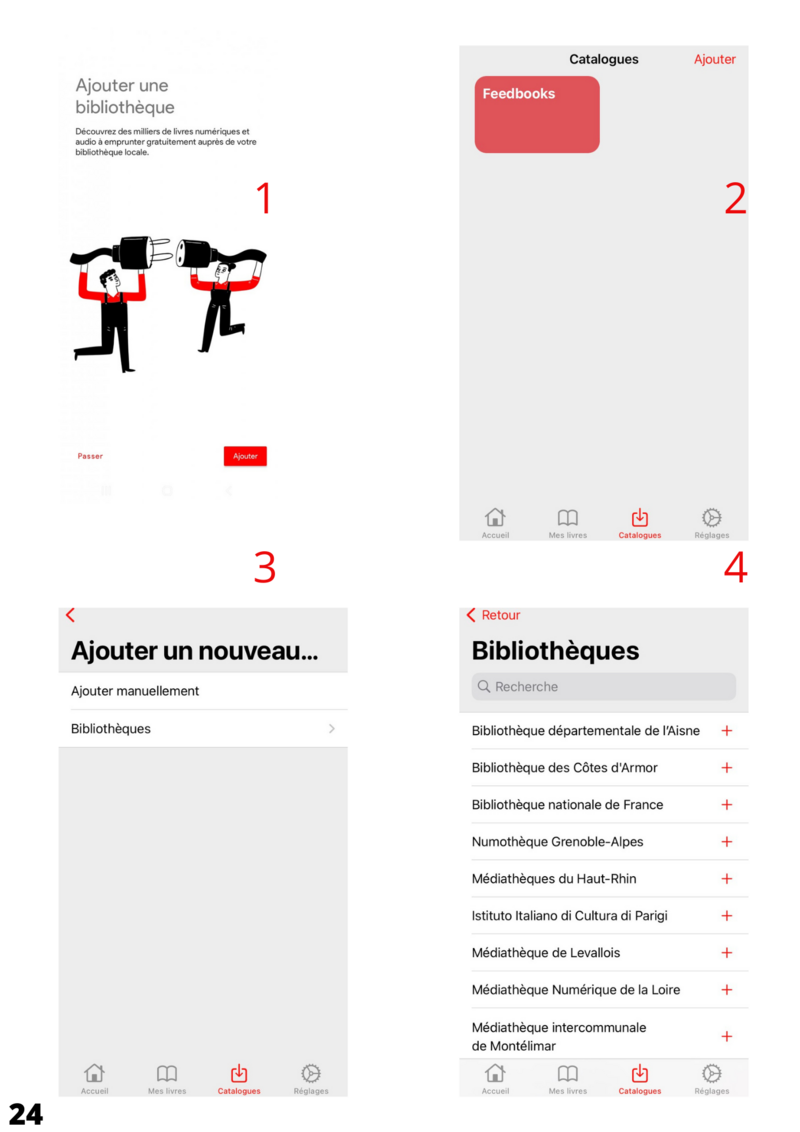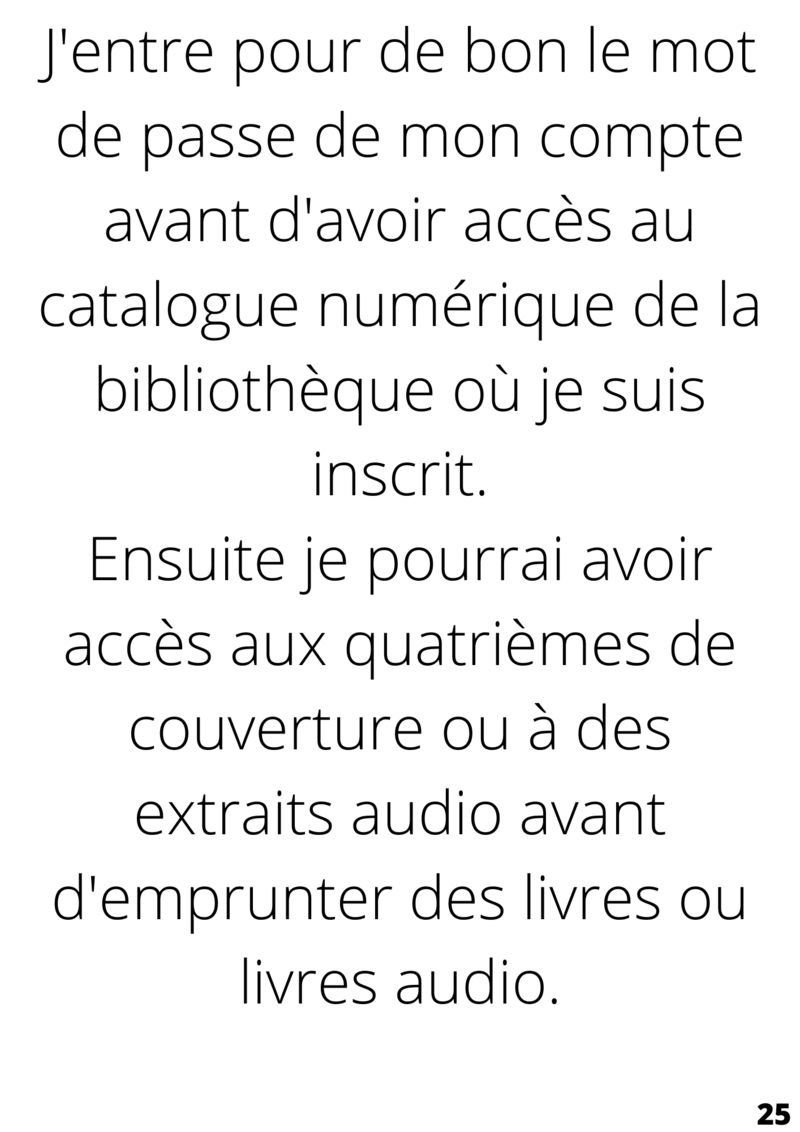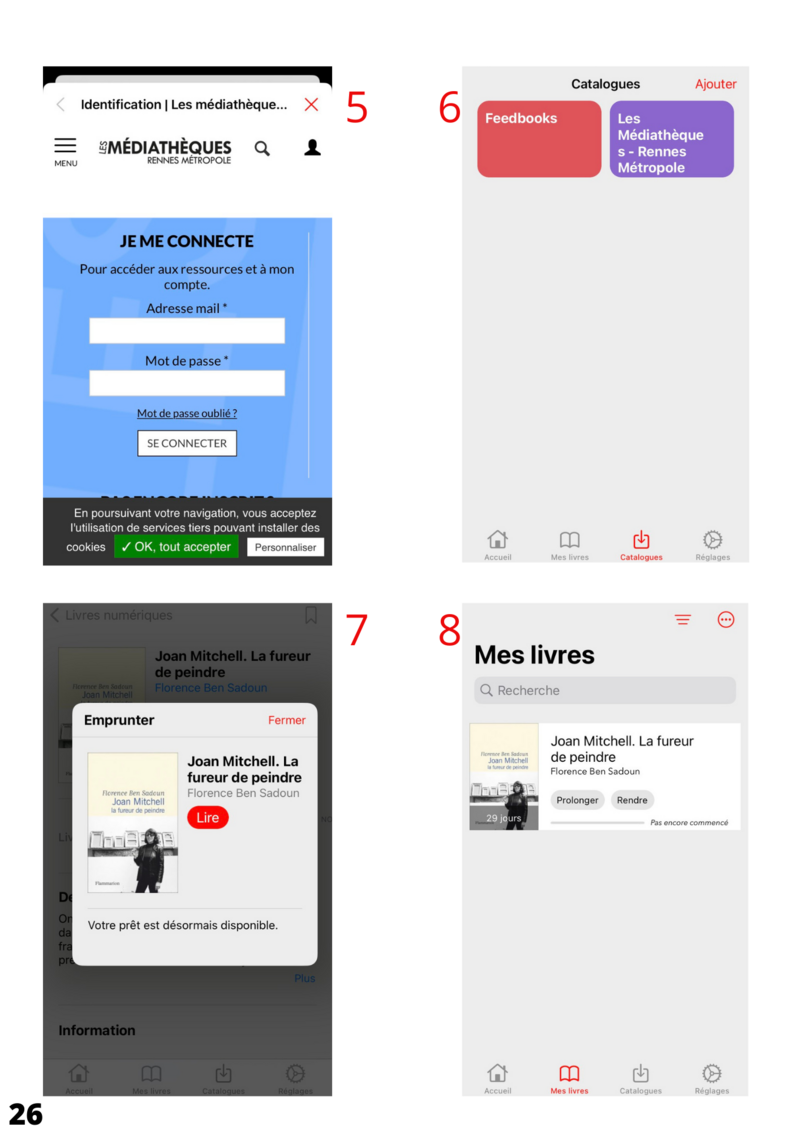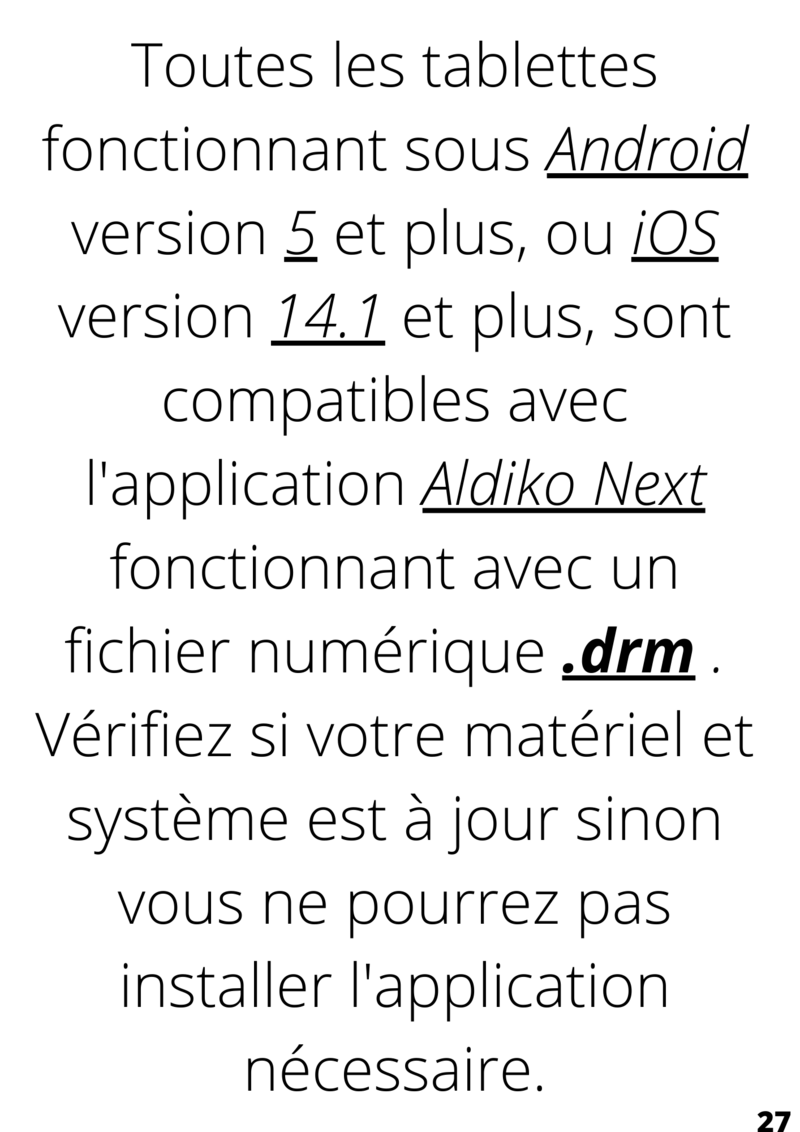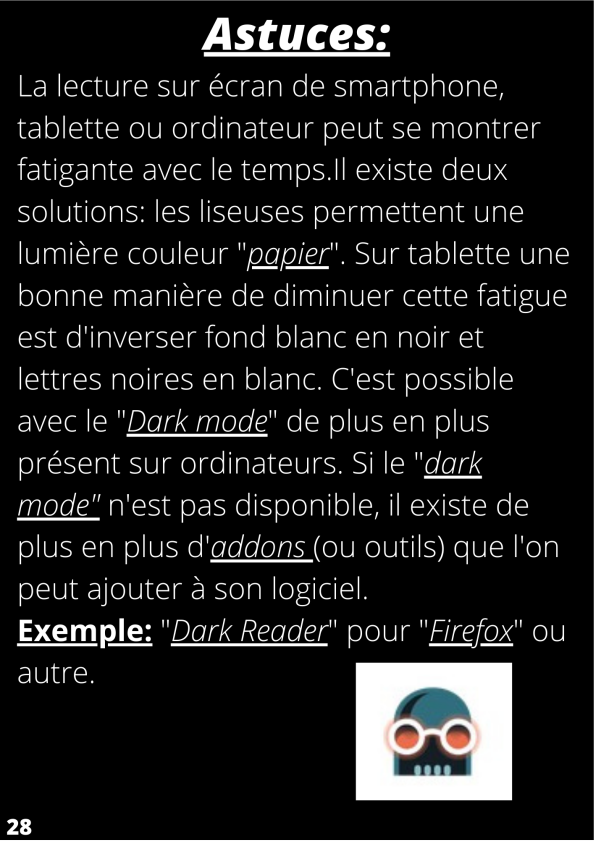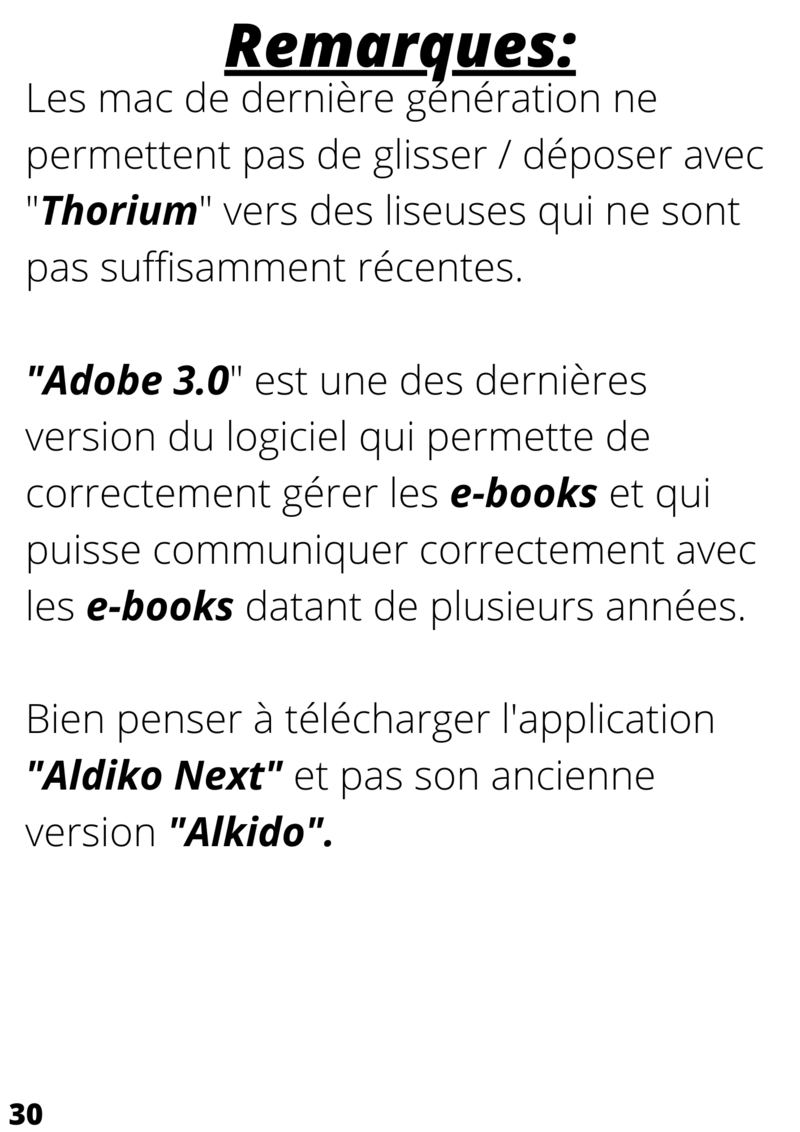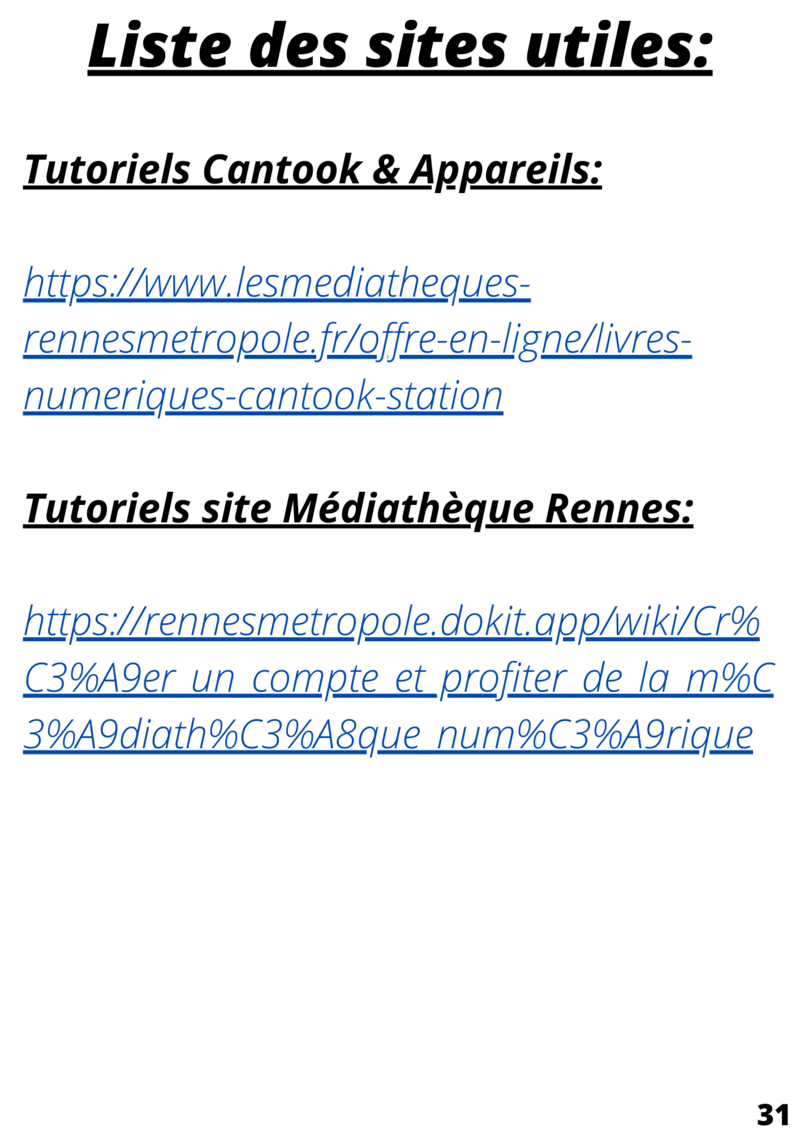| [version en cours de rédaction] | [en attente de relecture] |
| (18 révisions intermédiaires par 2 utilisateurs non affichées) | |||
| Ligne 13 : | Ligne 13 : | ||
}} | }} | ||
{{Introduction | {{Introduction | ||
| − | |Introduction=Le site des | + | |Introduction=Le site des "'''''<u>Médiathèques de Rennes Métropole</u>'''''" permet d'accéder à "<u>'''''Cantook Station'''''</u>", un espace permettant d'emprunter des livres numériques gratuitement pour lire sur une liseuse, tablette ou d'autres types d'objets connectés. |
| − | Cet espace est accessible gratuitement à condition d'être inscrit au réseau de | + | Cet espace est accessible gratuitement à condition d'être inscrit au réseau de bibliothèques de la métropole de Rennes et d'avoir créé un compte sur le site des "'''''<u>Médiathèques de Rennes Métropole</u>'''''". |
| − | Selon le matériel dont on dispose plusieurs démarches différentes sont nécessaires afin de pouvoir commencer les emprunts et profiter des collections. | + | Selon le matériel dont on dispose, plusieurs démarches différentes sont nécessaires afin de pouvoir commencer les emprunts et profiter des collections. |
Ce tutoriel explique comment adapter son matériel, réaliser les emprunts et transmet quelques astuces, remarques et liens utiles pour profiter du plaisir offert par la lecture via des objets économes en papier, commodes à transporter et qui ouvrent à une collection vaste et généreuse en prêts. | Ce tutoriel explique comment adapter son matériel, réaliser les emprunts et transmet quelques astuces, remarques et liens utiles pour profiter du plaisir offert par la lecture via des objets économes en papier, commodes à transporter et qui ouvrent à une collection vaste et généreuse en prêts. | ||
| Ligne 28 : | Ligne 28 : | ||
{{Tuto Step | {{Tuto Step | ||
|Step_Title=Les Médiathèque Numériques de Rennes Métropôle | |Step_Title=Les Médiathèque Numériques de Rennes Métropôle | ||
| − | |Step_Content=Ne pas hésiter à s'appuyer sur ce [https://rennesmetropole.dokit.app/wiki/Cr%C3%A9er_un_compte_et_profiter_de_la_m%C3%A9diath%C3%A8que_num%C3%A9rique tutoriel] pour créer son compte sur le site des Médiathèques de Rennes Métropole. | + | |Step_Content=Ne pas hésiter à s'appuyer sur ce [https://rennesmetropole.dokit.app/wiki/Cr%C3%A9er_un_compte_et_profiter_de_la_m%C3%A9diath%C3%A8que_num%C3%A9rique tutoriel] pour créer son compte sur le site des "'''''<u>Médiathèques de Rennes Métropole</u>'''''". |
| + | |||
| + | Dirigez-vous sur la page d'accueil vers l'onglet "<u>'''''Lire'''''</u>" de la partie "<u>'''''Offre en ligne'''''</u>". | ||
<br /> | <br /> | ||
| Ligne 40 : | Ligne 42 : | ||
{{Tuto Step | {{Tuto Step | ||
|Step_Title=Cantook Station | |Step_Title=Cantook Station | ||
| − | |Step_Content=Une fois sur Cantook Station comment emprunter un e-book? | + | |Step_Content=Une fois sur "'''''<u>Cantook Station</u>'''''" comment emprunter un "'''''<u>e-book</u>'''''"? |
| + | |||
| + | Vous indiquez au site que vous empruntez le livre qui vous intéresse en cliquant sur emprunter, celui-ci devient un "'''''<u>Prêt actif</u>'''''". | ||
| + | |||
| + | <br /> | ||
| + | |Step_Picture_00=Lecture_num_rique_-_Cantook_Station_10.png | ||
| + | |Step_Picture_01=Lecture_num_rique_-_Cantook_Station_12.png | ||
| + | |Step_Picture_02=Lecture_num_rique_-_Cantook_Station_13.png | ||
| + | |Step_Picture_03=Lecture_num_rique_-_Cantook_Station_14.png | ||
| + | }} | ||
| + | {{Tuto Step | ||
| + | |Step_Title=Lecture sur ordinateur: 1 Mac | ||
| + | |Step_Content=C'est ensuite que la démarche évolue selon le matériel que vous utilisez. | ||
| + | |||
| + | Avec un mac vous êtes invité à télécharger le lien de téléchargement puis à lancer celui-ci par un "'''''<u>glisser / déposer</u>'''''" sur le logiciel "'''''<u>Thorium Reader</u>'''''". | ||
| + | |||
| + | <br /> | ||
| + | |Step_Picture_00=Lecture_num_rique_-_Cantook_Station_Cantook_remplacer.png | ||
| + | |Step_Picture_01=Lecture_num_rique_-_Cantook_Station_Cantook_imblabla.png | ||
| + | |Step_Picture_02_annotation={"version":"3.5.0","objects":[{"type":"image","version":"3.5.0","originX":"left","originY":"top","left":0,"top":0.17,"width":1414,"height":2000,"fill":"rgb(0,0,0)","stroke":null,"strokeWidth":0,"strokeDashArray":null,"strokeLineCap":"butt","strokeDashOffset":0,"strokeLineJoin":"miter","strokeMiterLimit":4,"scaleX":0.42,"scaleY":0.42,"angle":0,"flipX":false,"flipY":false,"opacity":1,"shadow":null,"visible":true,"clipTo":null,"backgroundColor":"","fillRule":"nonzero","paintFirst":"fill","globalCompositeOperation":"source-over","transformMatrix":null,"skewX":0,"skewY":0,"crossOrigin":"","cropX":0,"cropY":0,"src":"https://rennesmetropole.dokit.app/images/9/9c/Lecture_num_rique_-_Cantook_Station_18.png","filters":[]}],"height":849,"width":600} | ||
| + | |Step_Picture_03_annotation={"version":"3.5.0","objects":[{"type":"image","version":"3.5.0","originX":"left","originY":"top","left":0,"top":0.17,"width":1414,"height":2000,"fill":"rgb(0,0,0)","stroke":null,"strokeWidth":0,"strokeDashArray":null,"strokeLineCap":"butt","strokeDashOffset":0,"strokeLineJoin":"miter","strokeMiterLimit":4,"scaleX":0.42,"scaleY":0.42,"angle":0,"flipX":false,"flipY":false,"opacity":1,"shadow":null,"visible":true,"clipTo":null,"backgroundColor":"","fillRule":"nonzero","paintFirst":"fill","globalCompositeOperation":"source-over","transformMatrix":null,"skewX":0,"skewY":0,"crossOrigin":"","cropX":0,"cropY":0,"src":"https://rennesmetropole.dokit.app/images/9/9c/Lecture_num_rique_-_Cantook_Station_18.png","filters":[]}],"height":849,"width":600} | ||
| + | }} | ||
| + | {{Tuto Step | ||
| + | |Step_Title=Lecture sur ordinateur: 2 Windows | ||
| + | |Step_Content=Sur "'''''<u>Windows</u>'''''" la démarche est plus longue: vous devez installer le logiciel ''"'''<u>Adobe Reader</u>'''''" si ce n'est déjà pas fait sur votre ordinateur. | ||
| + | |||
| + | Ensuite vous devez vous créer un compte d'utilisation sur le site "'''''<u>www.adobe.com/fr</u>'''''" . | ||
| + | |||
| + | Vous pourrez utiliser ce logiciel comme lecteur et comme bibliothèque associée à votre liseuse comme "'''''<u>Thorium Reader</u>'''''" | ||
| + | |||
| + | Associez ensuite le logiciel à votre liseuse pour pouvoir commencer à déposer les "'''''<u>e-books</u>'''''" a votre liseuse et utiliser celle-ci comme support de lecture. | ||
| + | |Step_Picture_00=Lecture_num_rique_-_Cantook_Station_16.png | ||
| + | |Step_Picture_01=Lecture_num_rique_-_Cantook_Station_18.png | ||
| + | |Step_Picture_02=Lecture_num_rique_-_Cantook_Station_Cantook_impressio12.png | ||
| + | |Step_Picture_03=Lecture_num_rique_-_Cantook_Station_Cantook_impres250.png | ||
| + | }} | ||
| + | {{Tuto Step | ||
| + | |Step_Title=Lecture sur liseuse | ||
| + | |Step_Content=Comme expliqué précédemment, votre "'''''<u>liseuse</u>'''''" ne vous permet pas d'emprunter les "'''''<u>e-books</u>'''''" mais est cependant un excellent support de lecture. | ||
| + | |||
| + | Si vous choisissez celui-ci, utilisez un des deux chapitres précédents pour créer une "'''''<u>bibliothèque numérique</u>'''''" sur votre ordinateur pour y déposer les "'''''<u>ebooks</u>'''''" que vous souhaitez emprunter. | ||
| + | |||
| + | Associez-y votre "'''''<u>liseuse</u>'''''" comme périphérique pour y déposer les "'''''<u>ebooks</u>'''''" afin de pouvoir l'utiliser comme support de lecture. | ||
| + | |Step_Picture_00=Lecture_num_rique_-_Cantook_Station_21.png | ||
| + | |Step_Picture_01=Lecture_num_rique_-_Cantook_Station_22.png | ||
| + | |Step_Picture_02=Lecture_num_rique_-_Cantook_Station_23.png | ||
| + | |Step_Picture_03=Lecture_num_rique_-_Cantook_Station_Cantookok.png | ||
| + | }} | ||
| + | {{Tuto Step | ||
| + | |Step_Title=Tablette et smartphone | ||
| + | |Step_Content=Les tablettes et smartphones fonctionnent de la même manière et utilisent leur connexion à internet pour pouvoir directement télécharger l'application nécessaire au téléchargement des "'''''<u>ebooks</u>'''''" ainsi qu'à leur lecture. | ||
| + | |||
| + | Vous devez donc commencer pas télécharger et installer l'application "'''''<u>Aldiko Next</u>'''''". | ||
| + | |||
| + | Vous pouvez ensuite associer l'application avec votre compte d'utilisateur numérique de la bibliothèque où vous êtes inscrit : "'''''<u>Les médiathèques Rennes Métropole</u>'''''". | ||
| + | |||
| + | Vous pouvez donc maintenant télécharger les "'''''<u>ebooks</u>'''''" directement depuis l'application à condition d'être connecté à internet. | ||
| + | |Step_Picture_00=Lecture_num_rique_-_Cantook_Station_24.png | ||
| + | |Step_Picture_01=Lecture_num_rique_-_Cantook_Station_25.png | ||
| + | |Step_Picture_02=Lecture_num_rique_-_Cantook_Station_26.png | ||
| + | |Step_Picture_03=Lecture_num_rique_-_Cantook_Station_27.png | ||
| + | |Step_Picture_04=Lecture_num_rique_-_Cantook_Station_28.png | ||
| + | }} | ||
| + | {{Tuto Step | ||
| + | |Step_Title=Astuces, Remarques et Liste des sites utiles | ||
| + | |Step_Content=Les pages suivantes sont pleines de petites informations bonnes à savoir pour toute personne débutante avec ces nouveaux modes de lecture. | ||
| + | |Step_Picture_00=Lecture_num_rique_-_Cantook_Station_Cantook_impression2.png | ||
| + | |Step_Picture_00_annotation={"version":"3.5.0","objects":[{"type":"image","version":"3.5.0","originX":"left","originY":"top","left":0,"top":0.17,"width":1414,"height":2000,"fill":"rgb(0,0,0)","stroke":null,"strokeWidth":0,"strokeDashArray":null,"strokeLineCap":"butt","strokeDashOffset":0,"strokeLineJoin":"miter","strokeMiterLimit":4,"scaleX":0.42,"scaleY":0.42,"angle":0,"flipX":false,"flipY":false,"opacity":1,"shadow":null,"visible":true,"clipTo":null,"backgroundColor":"","fillRule":"nonzero","paintFirst":"fill","globalCompositeOperation":"source-over","transformMatrix":null,"skewX":0,"skewY":0,"crossOrigin":"","cropX":0,"cropY":0,"src":"https://rennesmetropole.dokit.app/images/b/b8/Lecture_num_rique_-_Cantook_Station_Cantook_impression2.png","filters":[]}],"height":849,"width":600} | ||
| + | |Step_Picture_01=Lecture_num_rique_-_Cantook_Station_30.png | ||
| + | |Step_Picture_02=Lecture_num_rique_-_Cantook_Station_31.png | ||
| + | |Step_Picture_03=Lecture_num_rique_-_Cantook_Station_32.png | ||
}} | }} | ||
{{Notes}} | {{Notes}} | ||
{{PageLang}} | {{PageLang}} | ||
{{Tuto Status | {{Tuto Status | ||
| − | |Complete= | + | |Complete=Published |
}} | }} | ||
Version actuelle datée du 10 novembre 2023 à 22:43
Sommaire
- 1 Introduction
- 2 Tutoriels prérequis
- 3 Étape 1 - Les Médiathèque Numériques de Rennes Métropôle
- 4 Étape 2 - Cantook Station
- 5 Étape 3 - Lecture sur ordinateur: 1 Mac
- 6 Étape 4 - Lecture sur ordinateur: 2 Windows
- 7 Étape 5 - Lecture sur liseuse
- 8 Étape 6 - Tablette et smartphone
- 9 Étape 7 - Astuces, Remarques et Liste des sites utiles
- 10 Commentaires
Introduction
Le site des "Médiathèques de Rennes Métropole" permet d'accéder à "Cantook Station", un espace permettant d'emprunter des livres numériques gratuitement pour lire sur une liseuse, tablette ou d'autres types d'objets connectés.
Cet espace est accessible gratuitement à condition d'être inscrit au réseau de bibliothèques de la métropole de Rennes et d'avoir créé un compte sur le site des "Médiathèques de Rennes Métropole".
Selon le matériel dont on dispose, plusieurs démarches différentes sont nécessaires afin de pouvoir commencer les emprunts et profiter des collections.
Ce tutoriel explique comment adapter son matériel, réaliser les emprunts et transmet quelques astuces, remarques et liens utiles pour profiter du plaisir offert par la lecture via des objets économes en papier, commodes à transporter et qui ouvrent à une collection vaste et généreuse en prêts.- Tutoriels prérequis
Tutoriels prérequis
Étape 1 - Les Médiathèque Numériques de Rennes Métropôle
Ne pas hésiter à s'appuyer sur ce tutoriel pour créer son compte sur le site des "Médiathèques de Rennes Métropole".
Dirigez-vous sur la page d'accueil vers l'onglet "Lire" de la partie "Offre en ligne".
Étape 2 - Cantook Station
Une fois sur "Cantook Station" comment emprunter un "e-book"?
Vous indiquez au site que vous empruntez le livre qui vous intéresse en cliquant sur emprunter, celui-ci devient un "Prêt actif".
Étape 3 - Lecture sur ordinateur: 1 Mac
C'est ensuite que la démarche évolue selon le matériel que vous utilisez.
Avec un mac vous êtes invité à télécharger le lien de téléchargement puis à lancer celui-ci par un "glisser / déposer" sur le logiciel "Thorium Reader".
Étape 4 - Lecture sur ordinateur: 2 Windows
Sur "Windows" la démarche est plus longue: vous devez installer le logiciel "Adobe Reader" si ce n'est déjà pas fait sur votre ordinateur.
Ensuite vous devez vous créer un compte d'utilisation sur le site "www.adobe.com/fr" .
Vous pourrez utiliser ce logiciel comme lecteur et comme bibliothèque associée à votre liseuse comme "Thorium Reader"
Associez ensuite le logiciel à votre liseuse pour pouvoir commencer à déposer les "e-books" a votre liseuse et utiliser celle-ci comme support de lecture.
Étape 5 - Lecture sur liseuse
Comme expliqué précédemment, votre "liseuse" ne vous permet pas d'emprunter les "e-books" mais est cependant un excellent support de lecture.
Si vous choisissez celui-ci, utilisez un des deux chapitres précédents pour créer une "bibliothèque numérique" sur votre ordinateur pour y déposer les "ebooks" que vous souhaitez emprunter.
Associez-y votre "liseuse" comme périphérique pour y déposer les "ebooks" afin de pouvoir l'utiliser comme support de lecture.
Étape 6 - Tablette et smartphone
Les tablettes et smartphones fonctionnent de la même manière et utilisent leur connexion à internet pour pouvoir directement télécharger l'application nécessaire au téléchargement des "ebooks" ainsi qu'à leur lecture.
Vous devez donc commencer pas télécharger et installer l'application "Aldiko Next".
Vous pouvez ensuite associer l'application avec votre compte d'utilisateur numérique de la bibliothèque où vous êtes inscrit : "Les médiathèques Rennes Métropole".
Vous pouvez donc maintenant télécharger les "ebooks" directement depuis l'application à condition d'être connecté à internet.
Étape 7 - Astuces, Remarques et Liste des sites utiles
Les pages suivantes sont pleines de petites informations bonnes à savoir pour toute personne débutante avec ces nouveaux modes de lecture.
Published